安装很简单,直接下载一个压缩包解压然后配置环境变量就可以了,参考了网上的多个教程,安装成功,FFmpeg只有命令行模式,没有软件界面,下面是安装教程
认识FFmpeg
FFmpeg是一套可以用来记录、转换数字音频、视频,并能将其转化为流的开源计算机程序,可以结合Java开发一些处理视频音频的功能。
FFmpeg官网:https://ffmpeg.org/
进入他们的官网,长这样
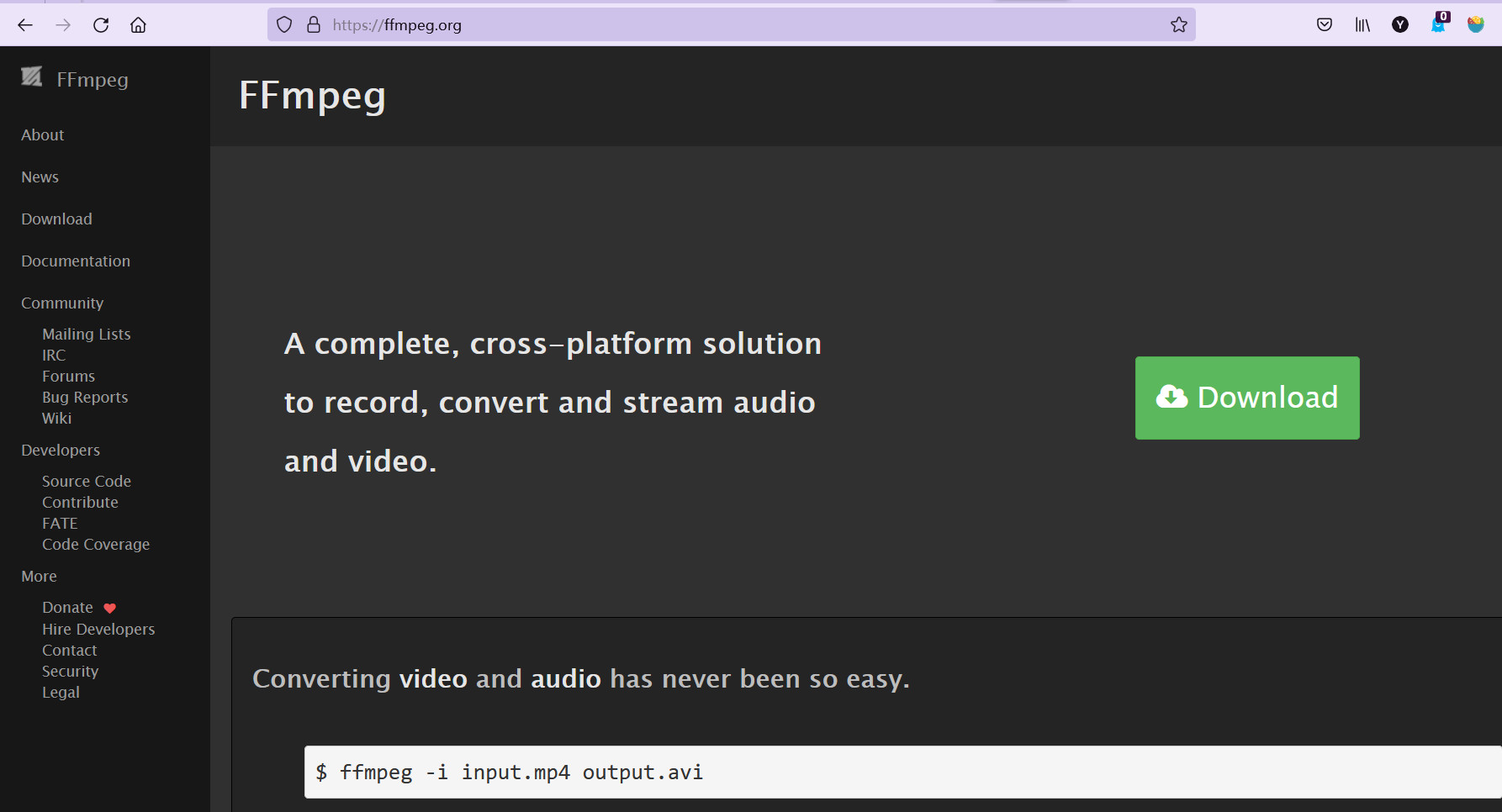
全是英文怎么办,对于像我这种只会几个简单的哈喽,耶斯,喽的同学来说简直看不懂,不过不用担心,我们可以用微软的Edge浏览器,它会把网页实时翻译成中文,如图
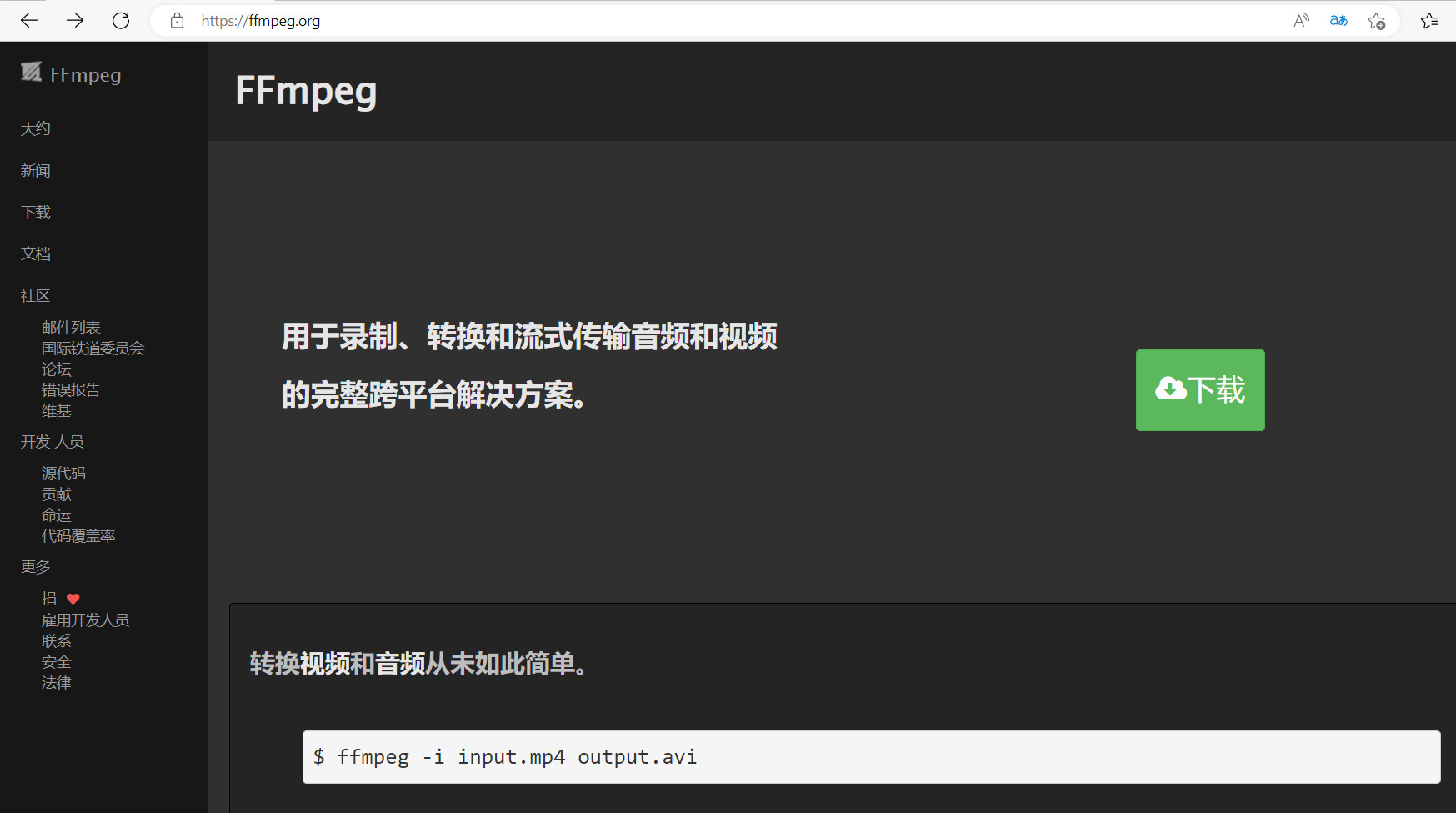
很简单很方便对不对,虽然是机翻的有些地方不通顺,但影响不大,能看懂。(为了方便我们还是用没翻译的原网页)
下载FFmpeg
现在我们点击那个绿色的Download图标进入下载页面,如图
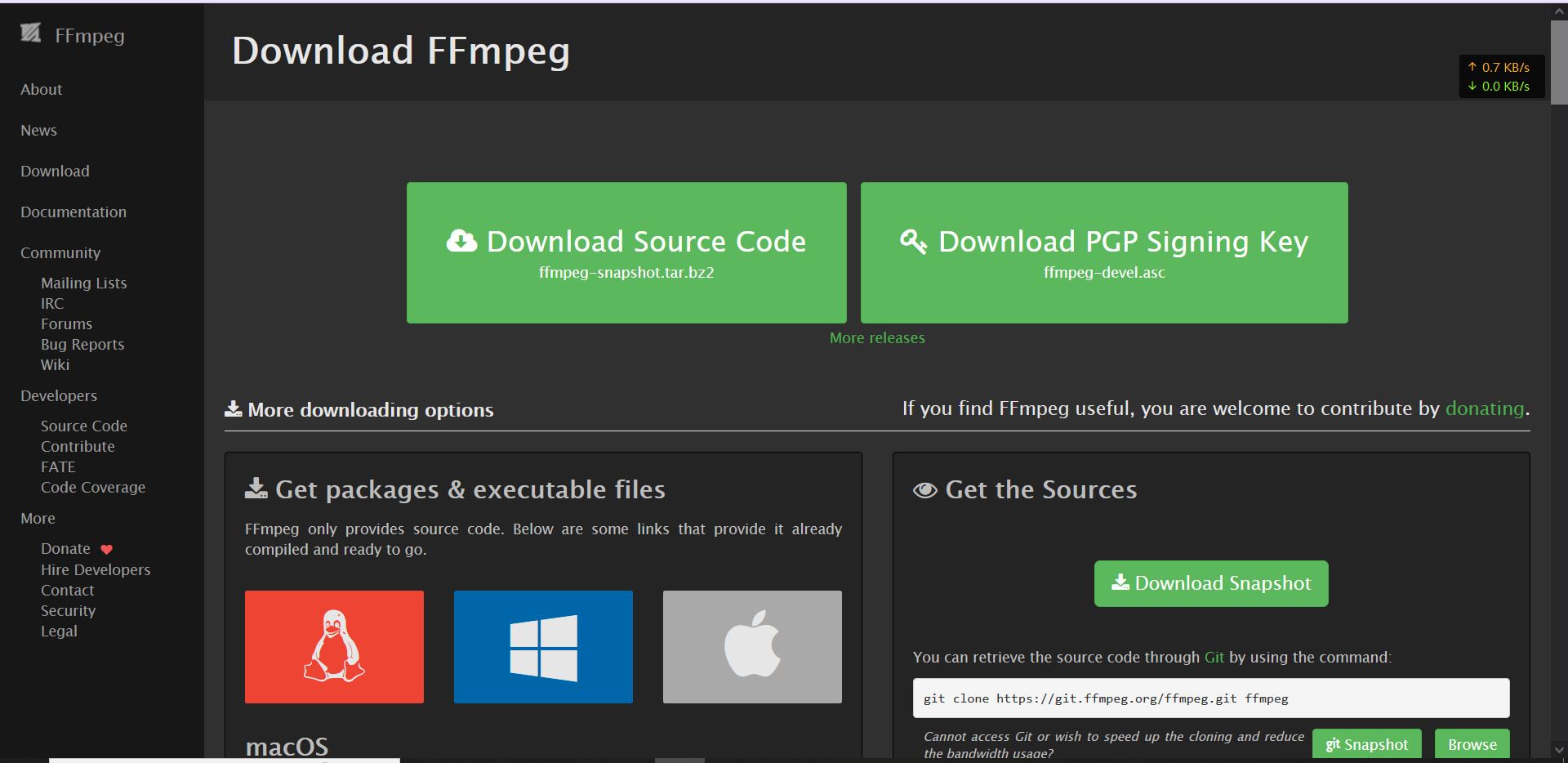
然后点击 windows 对应的图标,看到下面的”Windows EXE File”了吗,随便选一个点进去选择一个版本下载。
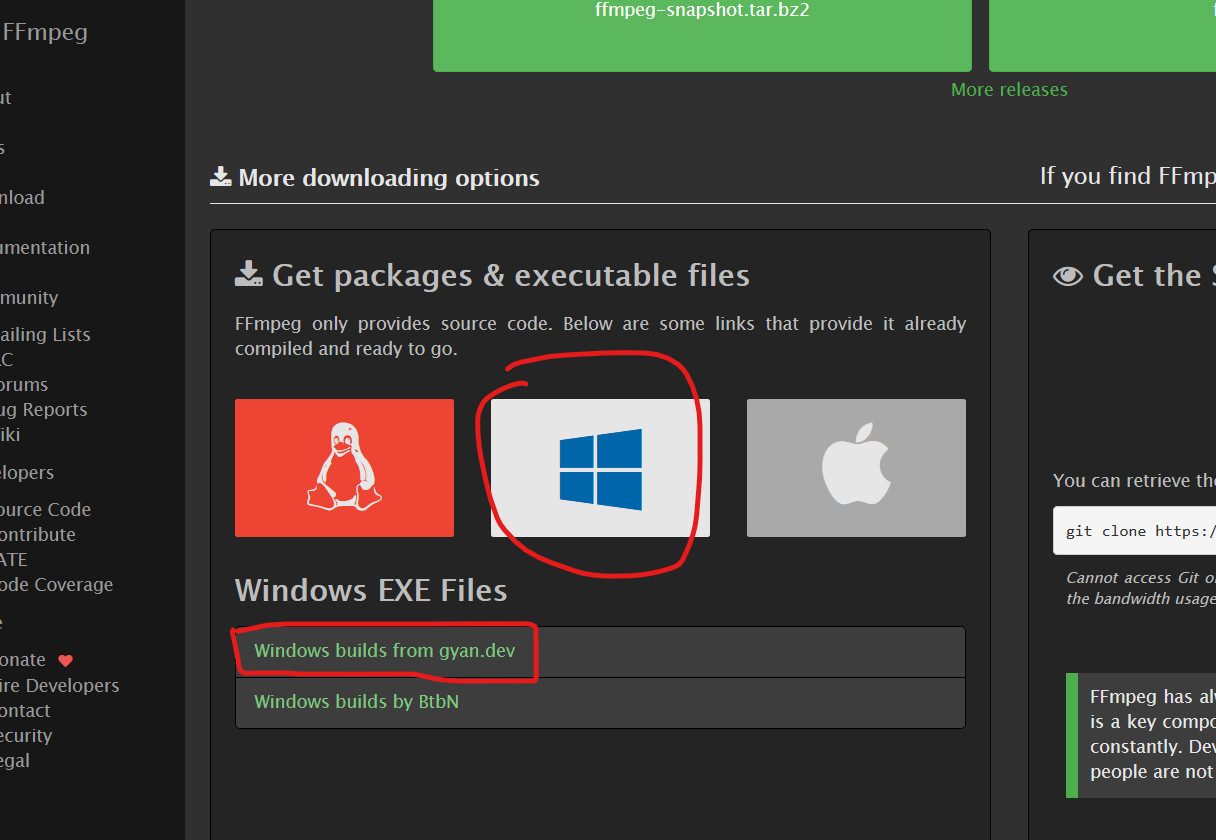
建议选第一个:Windows builds from gyan.dev
第二个托管在Github上,有时候上不去
点进去之后是这样的
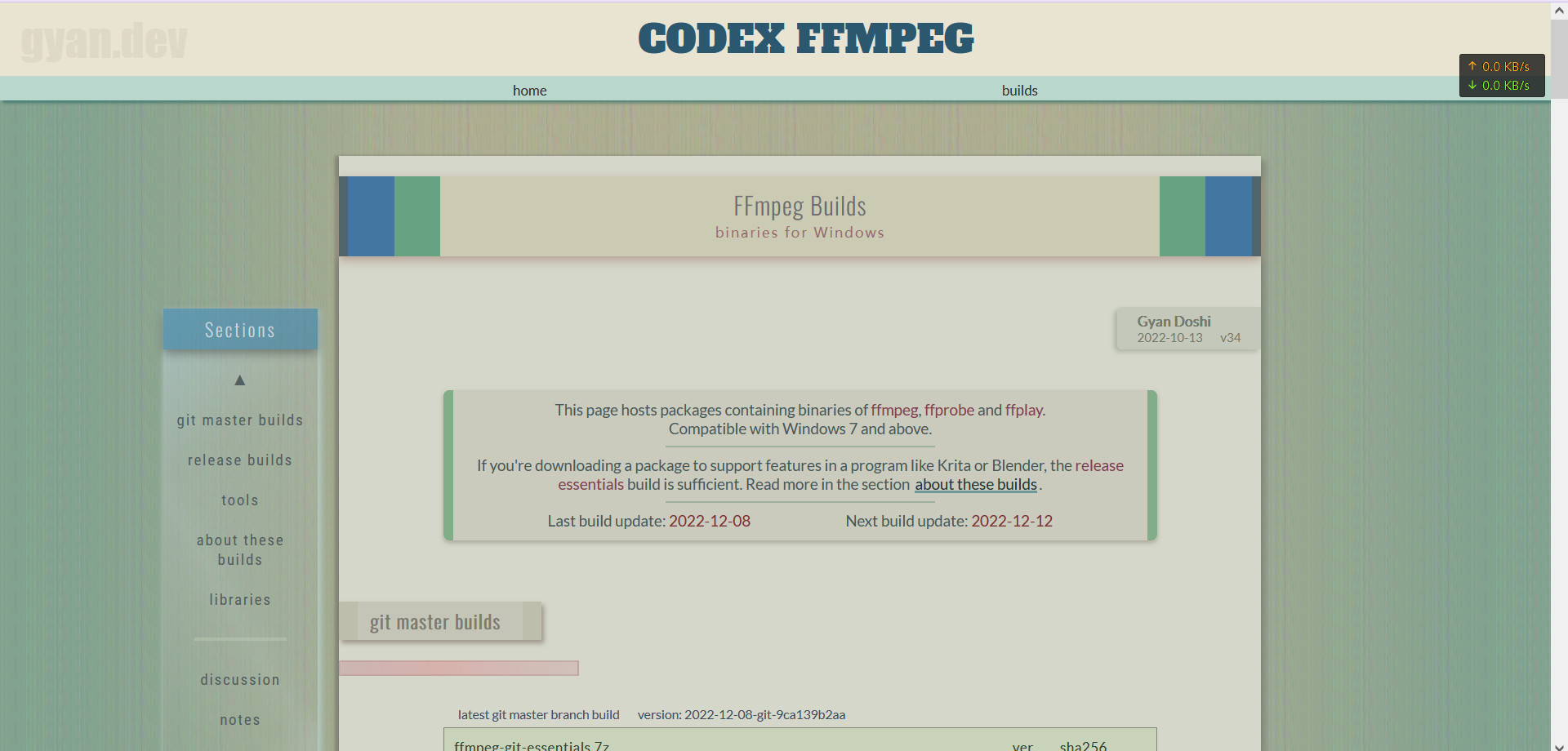
FFmpeg一共分两种发行版:Git和Release,其中每个发行版又分完全版(Full)与基本版(Essential)。
往下拉第一个是Git版,看看它们的翻译很好理解
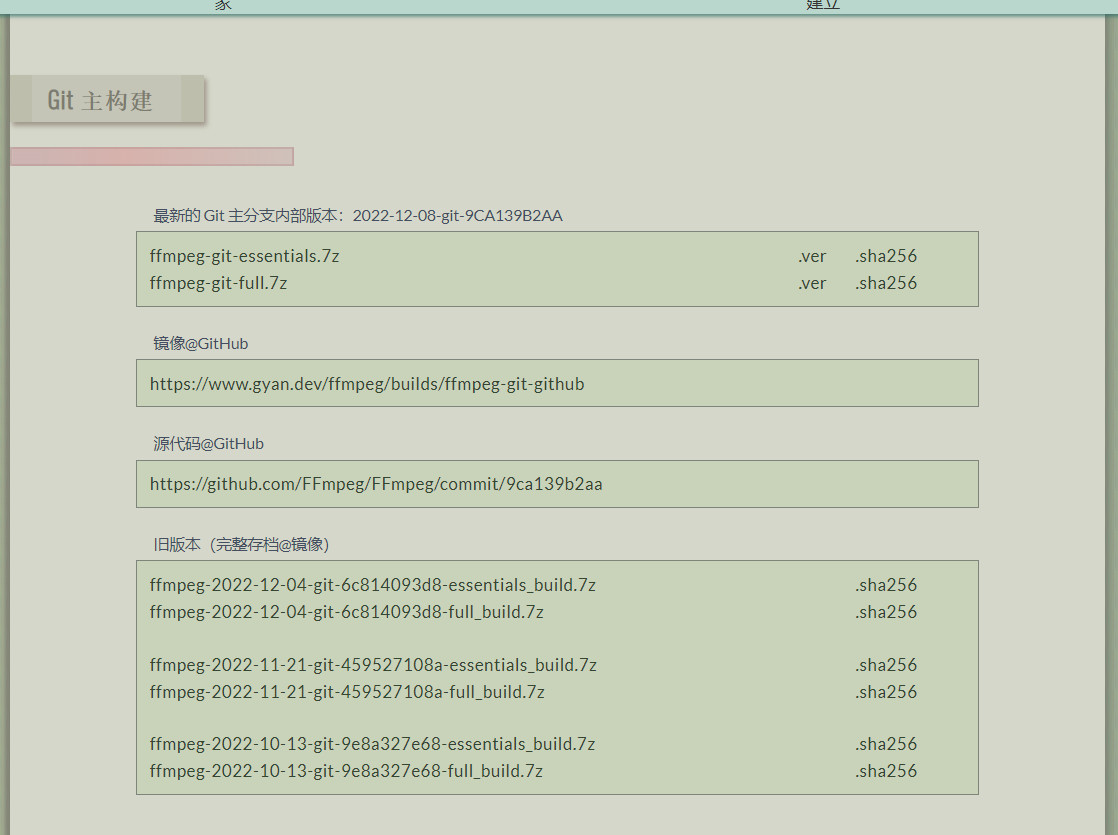
第二个是Release版本
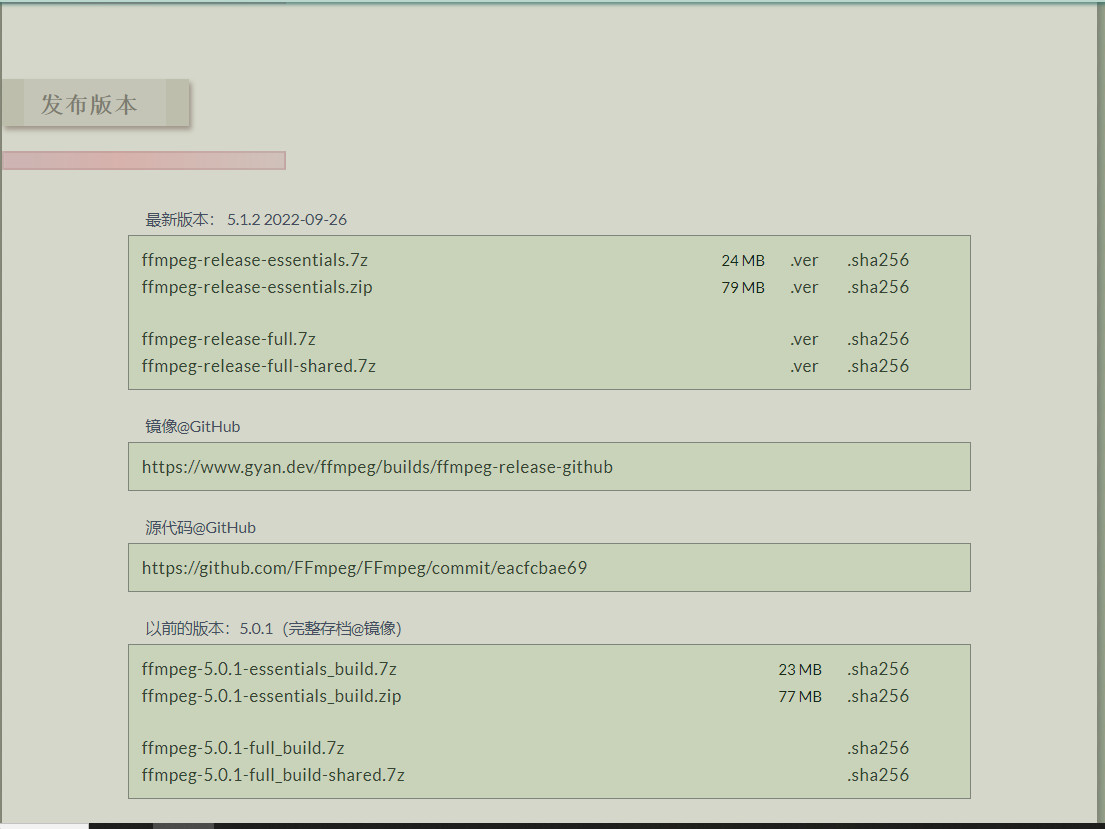
依据StackOverflow网站页面What is the difference between ffmpeg packages and sources的解释,Git版里面所包含的功能要比Release版的新,个人理解Git类似于大部分软件的Beta版Release类比于稳定版。
选择一个下载,这里以Git、Full为例:
点击红框框出的链接,直接就能下载,如图
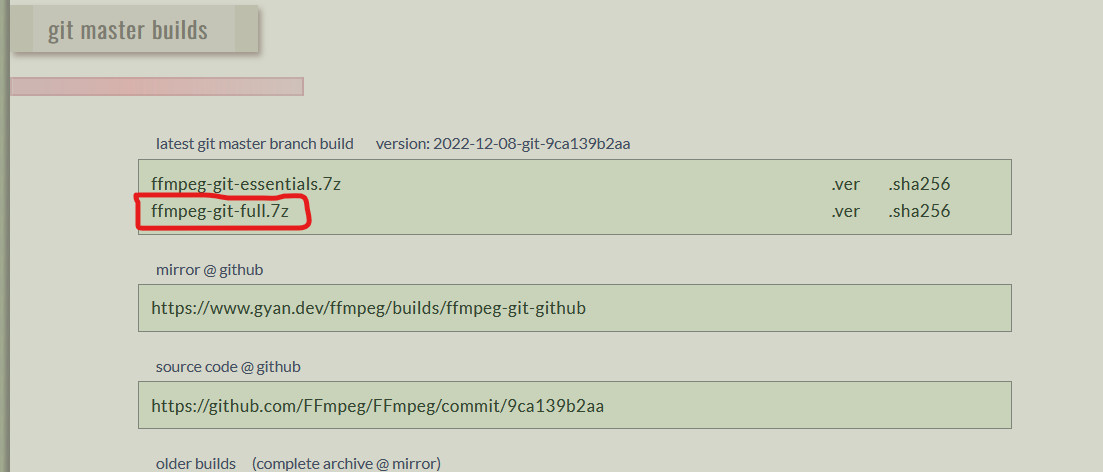
后面的.sha256是文件的哈希值,可以点进去查看,用来验证我们下载的压缩包的哈希值是不是和这个一样,尤其是用了迅雷之类p2p下载软件的朋友们,更应该养成这样的好习惯。
安装FFmpeg
把下载得到的7z压缩包解压到你想要的文件夹中
进入解压后的文件夹,找到bin目录,能看到里面有ffmpeg.exe、ffplay.exe、ffprobe.exe三个文件。不用管它,进行下一步。
设置环境变量
复制bin的路径。
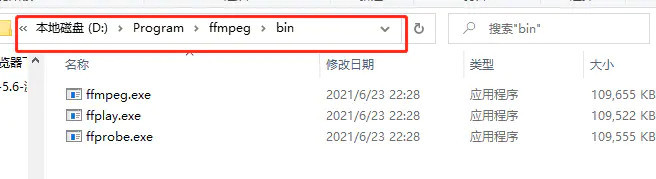
点击计算机-属性-高级系统设置-环境变量-系统变量-Path-编辑,添加进去,确定即可。该设置是win10设置,其他的系统可能需要通过";"分割。
系统变量:
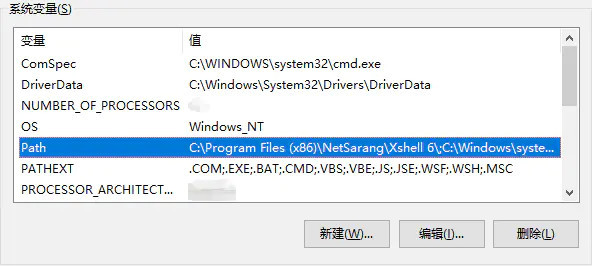
添加path:
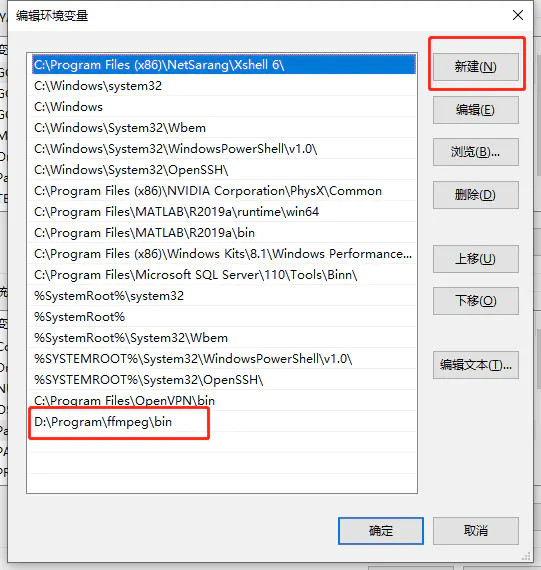
注意,此处我设置的是系统变量,每个用户都可以使用,如果需要仅当前windows用户能够使用,需要添加到“用户变量”的“Path”条目中。
我们打开cmd命令行窗口,输入命令“ffmpeg –version”(注意ffmpeg后面有个空格)或者直接输入ffmpeg也行,按回车。窗口返回ffmpeg的版本信息,说明安装成功。如图
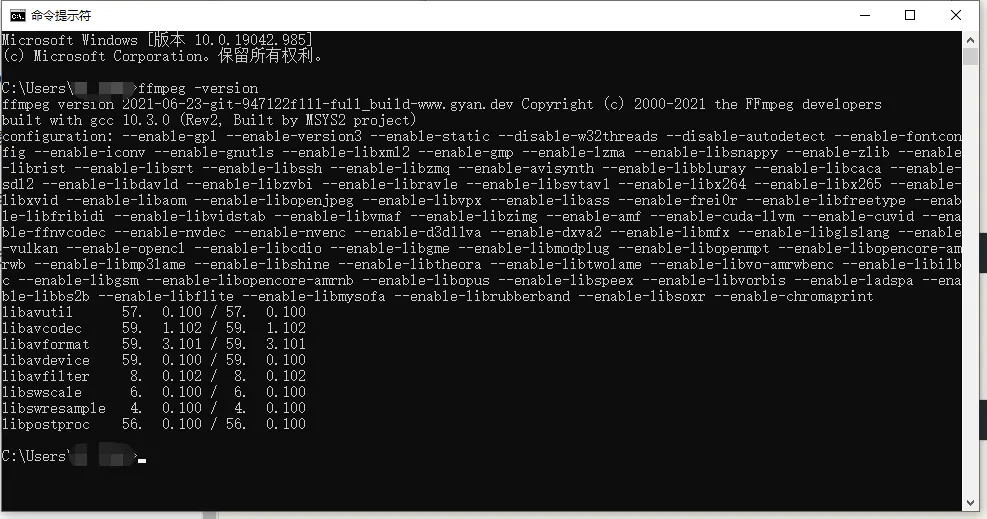
接下来你就可以直接使用命令行执行ffmpeg命令进行各种媒体格式的转换了。
嗯,就是这么简单,关于怎么使用还有待学习,先把工具准备好:)
更新FFmpeg也是重复如上操作,删除旧包即可
签名:这个人很懒,什么也没有留下!